Registro eventi
WebCam Monitor è progettato per funzionare incustodito. SPAZIOIl programma registra tutti gli incidenti rilevanti in modo da poter essere consapevoli della sequenza di eventi quando si esamina il registro successivamente. I registri vengono visualizzati in Registro eventi sezione. Possono servire come registrazioni per scopi legali e di prova.

Un registro contiene 3 colonne - Data, Tempo e Descrizione. Quando si verifica un evento, viene registrata la data e l'ora dell'evento. La descrizione dell'evento fornisce ulteriori informazioni sull'evento.
Gli eventi vengono registrati quando:
- Le impostazioni vengono modificate.
- I dispositivi vengono modificati.
- Il monitoraggio viene avviato o arrestato.
- Un allarme inizia o si ferma.
- Le foto vengono scattate manualmente o automaticamente.
- La registrazione manuale viene avviata o arrestata.
- La trasmissione inizia o si ferma.
Visualizza i registri degli eventi
Vista ti permetterà di vedere Tutti O solo Errore Registri voci. Se Tutti gli eventi L'opzione viene ignorata dal menu a discesa e mostrare tutte le voci di registro eventi inclusi gli eventi di errore. Se Eventi di errore L'opzione è selezionata dal menu a discesa e mostra solo voci del registro di errore nel registro eventi.
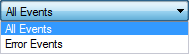
Per le telecamere
Visualizza i registri degli eventi Tutti o Specifica macchina fotografica. Se viene selezionata una particolare fotocamera dal menu a discesa, mostrare le voci del registro eventi per quella particolare fotocamera.
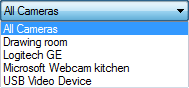
Salvataggio dei registri
Si consiglia di salvare i registri con i nomi pertinenti per renderli più facili da trovare in una data successiva. Per salvare un registro, fare clic su File >> Salva Log. Specificare la cartella in cui si desidera salvare il registro e un nome per il file di registro. I file di log verranno salvati con nomi generati automaticamente.
Visualizzazione di un registro salvato
I file di log creati durante il monitoraggio da WebCam Monitor vengono salvati come file di testo. SPAZIOPer impostazione predefinita, i registri vengono salvati Documenti >> WebCam Monitor >> Registro eventi. Puoi visionarli Microsoft Excel o Bloc notes (O qualsiasi altro programma in grado di aprire file di testo).
Eliminazione di tutti i registri
Per cancellare il contenuto dei registri eventi per tutte le telecamere, fare clic su File >> Elimina log. I registri di tutte le telecamere verranno eliminati.
Cancellazione automatica del registro
Per impostazione predefinita, WebCam Monitor chiede se si desidera salvare i file di log quando l'applicazione è chiusa. SPAZIOSe preferite, i file di log creati durante il monitoraggio possono essere eliminati automaticamente. Ciò significa che non verrà richiesto di salvare i file di log quando l'applicazione è chiusa.
Clicca su File >> Impostazioni >> Registrazione eventi >> Salva ed elimina il registro eventi ogni n ore.
Selezione o modifica di una videocamera dal registro eventi
WebCam Monitor consente di selezionare o modificare una fotocamera utilizzando il menu contestuale indicato per la voce di registrazione della fotocamera. SPAZIOCiò consente di visualizzare o modificare immediatamente le telecamere quando si analizza il registro eventi.
|